Viva Connections на работния плот
Viva Connections внася вътрешните ресурси на вашата организация в Microsoft Teams, където е по-лесно да споделяте, работите съвместно и чатите – всичко това на едно място. Открийте инструменти, които ви помагат да изпълнявате ежедневни задачи в таблото, да преглеждате персонализирани новини и информация в информационния канал и да получите лесен достъп до подходящо съдържание в "Ресурси". Използвайте опциите за навигация, за да стигнете до по-популярно съдържание, като например целевата страница на вашата организация и други изживявания на Viva.

Резюме как да използвате работата на работния плот
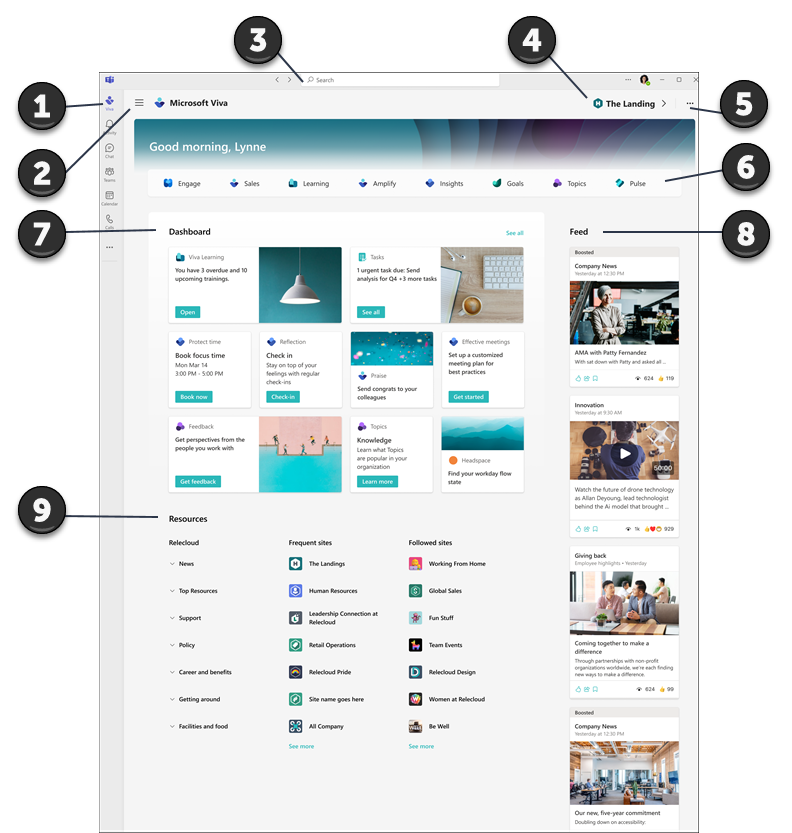
-
Навигирайте до целевата среда в Teams: Изберете иконата, която вашата организация използва за Viva Connections, от менюто в лентата с приложения Teams. Входната точка ще бъде една и съща както за работата с компютър, така и за мобилни устройства. Обмислете закачане на това приложение в лентата с приложения Teams , така че да можете да го намирате по-лесно, ако вашият администратор още не е направил това.
-
Отидете на и от различни изживявания на Viva: Вашата организация може даизползва повече от една среда на работа на Viva, за да помогне с обучението, комуникациите, управлението на знанията или благосъстоянието. Използвайте менюто в горния ляв ъгъл, за да достигнете до други функции на Viva или обратно към целевата страница.
-
Търсене на интранет съдържание в Teams: От целевата страница можете да търсите интранет съдържание в SharePoint, като търсите в лентата за търсене на Teams.
-
Навигирайте до основната целева страница на вашата организация: Ако организациятави има персонализирана среда за кацане, ще видите връзка, която се показва като икона и етикет в горния десен ъгъл. Когато изберете връзката, ще бъдете отведени до целевата страница на вашата организация в Teams.
-
Получете повече информация как да използвате целевата страница: Изберете многоточието (...) в горния десен ъгъл, за да получите повече информация за Microsoft Viva и да започнете бързо обучение за това как да използвате целевата страница.
-
Лесен достъп до повече изживявания на Viva: Ако организацията ви използва други функции на Viva, ще видите името на приложението да се показва в този раздел. Изберете приложението, за да стартирате нова среда на работа на Viva в Teams. Научете повече за други изживявания на Viva.
-
Използвайте таблото за достъп до задачи и инструменти: Взаимодействайте с карти на таблото, като ги избирате, за да изпълнявате ежедневни задачи и да имате достъп до популярни инструменти. Картите за табла са избрани специално за вас и могат да показват динамично съдържание, което се променя в зависимост от вашата роля.
-
Наваксайте с новините в информационния канал: Новините в информационния канал са динамични и персонализирани за вас въз основа на вашата роля, интереси, хората, с които взаимодействате, и сайтовете на SharePoint и общностите на Yammer, които следвате.
-
Получете персонализирана информация в ресурсите: В раздела ресурси ще намерите връзки към повече портали и местоназначения от цялата организация. Съдържанието, което се показва в сайтовете Често използвани и Следвани, се генерира въз основа на вашата дейност в SharePoint.
Научете повече за това как да използвате популярни карти на таблото
Вашият администратор настройва таблото ви с помощта на карти, които ви помагат да изпълнявате популярни задачи и инструменти за достъп, които са подходящи за вашата роля. Много карти разполагат с динамично съдържание, което се променя в зависимост от задачи, чувствителни към времето, като например завършване на предстоящи курсове за обучение.
|
Карти с табла |
Как се използва картата |
|
Одобрения |
Поискайте време за изключване, одобряване на отчети за разходите и подписване на документи. |
|
Възложени задачи |
Преглеждайте и изпълнявайте ежедневните задачи, възложени от вашия ръководител или екип. |
|
Смени |
Часовник-ин и часовник-изход от смени и преглед на предстоящите смени и прекъсвания. |
|
Топ новини |
Прегледайте най-важните новини от вашата организация. |
|
Viva Learning |
Прегледайте препоръчаните и задължителните курсове за обучение. |
|
Viva Topics |
Споделяйте и допринасяйте за база знания на вашата организация. |
Добавяне Microsoft Viva Connections приложение към Teams
-
Отворете приложението Teams на компютъра си.
-
За да закачите приложението Viva Connections към менюто си Teams, изберете Още добавени приложения (трите точки).
-
Изберете иконата, която фирмата ви е създала за Viva Connections, от менюто на приложението или потърсете приложението в лентата за търсене.
-
Изберете иконата, която вашата фирма е избрала за Viva Connections. Приложението Viva Connections ще се появи в менюто за навигация вляво.
-
Щракнете с десния бутон върху иконата и изберете Закачи.










